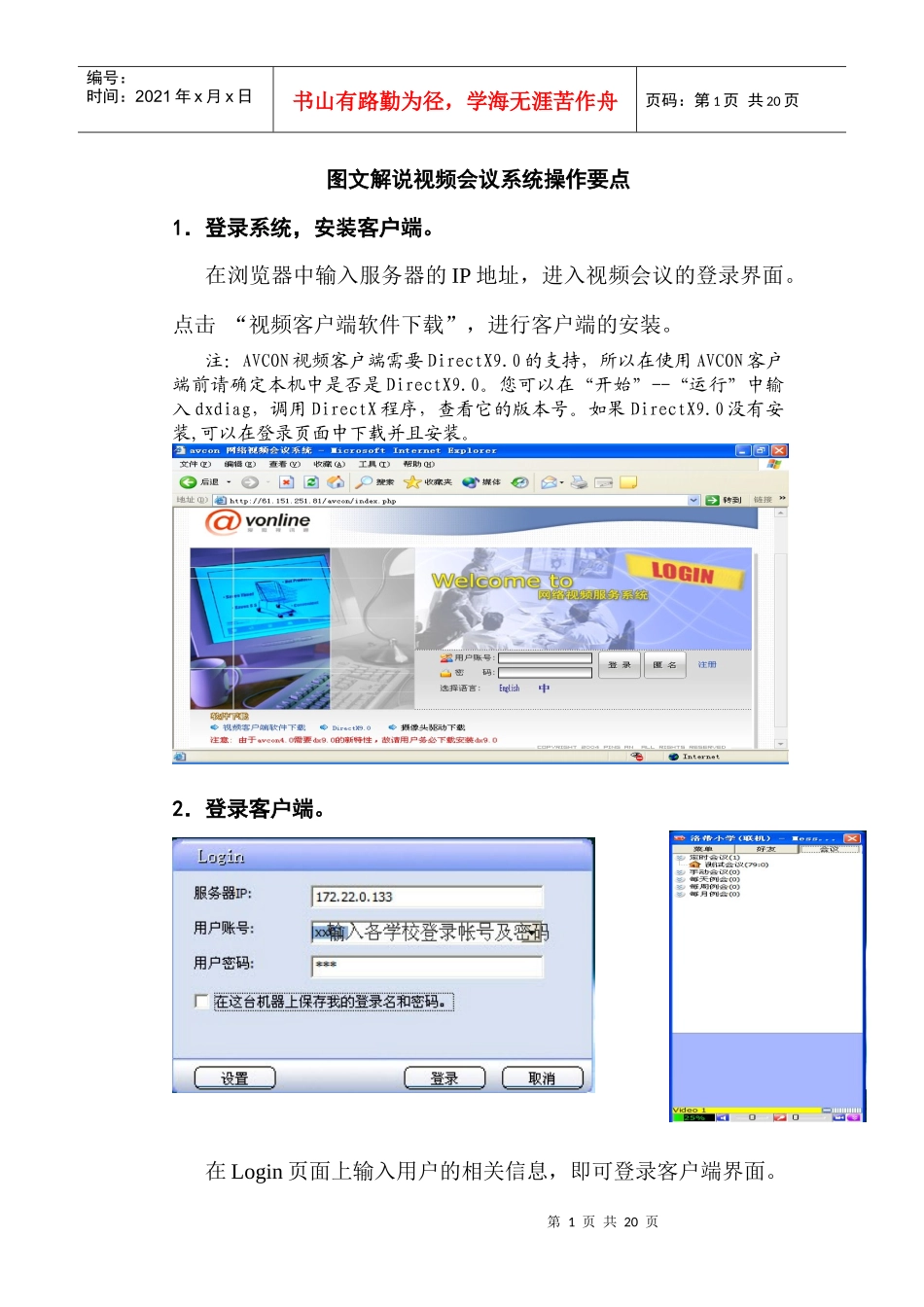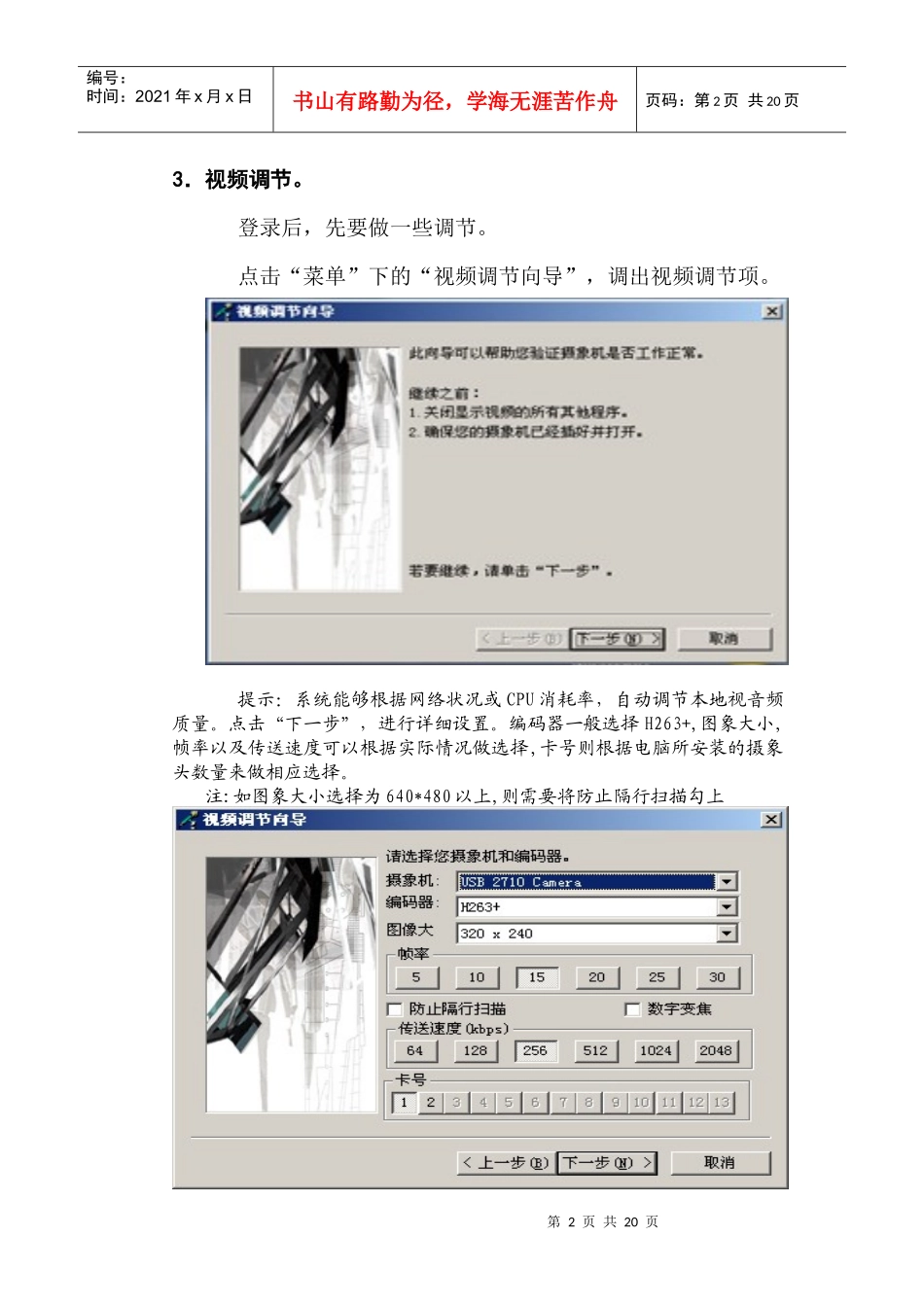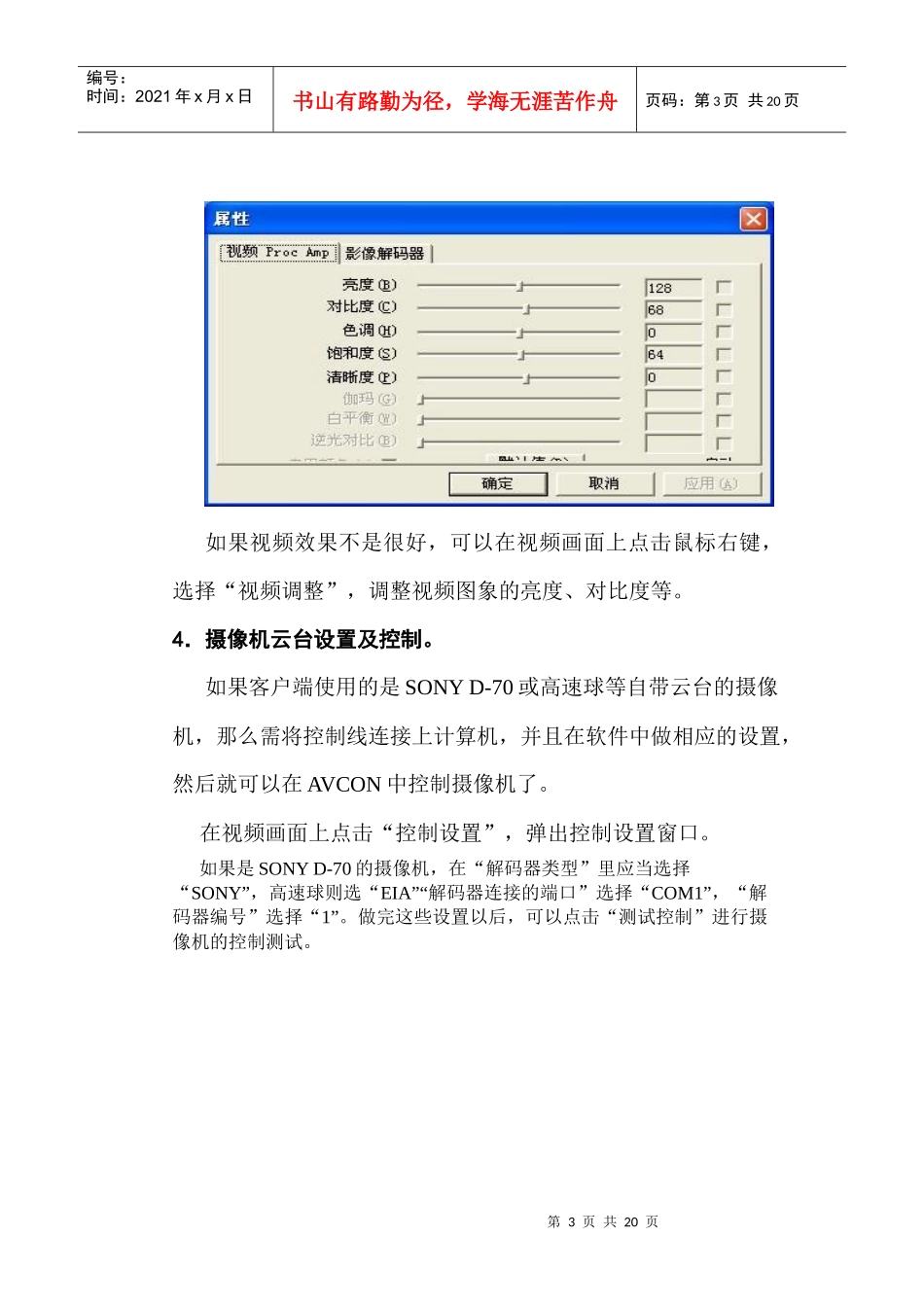第1页共20页编号:时间:2021年x月x日书山有路勤为径,学海无涯苦作舟页码:第1页共20页图文解说视频会议系统操作要点1.登录系统,安装客户端。在浏览器中输入服务器的IP地址,进入视频会议的登录界面。点击“视频客户端软件下载”,进行客户端的安装。注:AVCON视频客户端需要DirectX9.0的支持,所以在使用AVCON客户端前请确定本机中是否是DirectX9.0。您可以在“开始”--“运行”中输入dxdiag,调用DirectX程序,查看它的版本号。如果DirectX9.0没有安装,可以在登录页面中下载并且安装。2.登录客户端。在Login页面上输入用户的相关信息,即可登录客户端界面。第2页共20页第1页共20页编号:时间:2021年x月x日书山有路勤为径,学海无涯苦作舟页码:第2页共20页3.视频调节。登录后,先要做一些调节。点击“菜单”下的“视频调节向导”,调出视频调节项。提示:系统能够根据网络状况或CPU消耗率,自动调节本地视音频质量。点击“下一步”,进行详细设置。编码器一般选择H263+,图象大小,帧率以及传送速度可以根据实际情况做选择,卡号则根据电脑所安装的摄象头数量来做相应选择。注:如图象大小选择为640*480以上,则需要将防止隔行扫描勾上第3页共20页第2页共20页编号:时间:2021年x月x日书山有路勤为径,学海无涯苦作舟页码:第3页共20页如果视频效果不是很好,可以在视频画面上点击鼠标右键,选择“视频调整”,调整视频图象的亮度、对比度等。4.摄像机云台设置及控制。如果客户端使用的是SONYD-70或高速球等自带云台的摄像机,那么需将控制线连接上计算机,并且在软件中做相应的设置,然后就可以在AVCON中控制摄像机了。在视频画面上点击“控制设置”,弹出控制设置窗口。如果是SONYD-70的摄像机,在“解码器类型”里应当选择“SONY”,高速球则选“EIA”“解码器连接的端口”选择“COM1”,“解码器编号”选择“1”。做完这些设置以后,可以点击“测试控制”进行摄像机的控制测试。第4页共20页第3页共20页编号:时间:2021年x月x日书山有路勤为径,学海无涯苦作舟页码:第4页共20页当需要控制摄像机时,在视频画面上单击鼠标右键或者打开操作菜单,勾选“控制栏”,然后点击相应的图标,便可以对摄像机进行控制了。控制栏如图所示。5.音频调节:视频调节完成以后,需要调节音频。点击“菜单”下的“音频调节向导”,调出音频调节窗口。第5页共20页第4页共20页编号:时间:2021年x月x日书山有路勤为径,学海无涯苦作舟页码:第5页共20页点击下一步,首先测试本地音箱的工作情况。点击“Testing”,本地音箱里应该传出测试音,然后调节“扬声器音量”滑竿,使本地音箱大小合适。如果将扬声器的音量调整到最大后声音仍然很小,那么可以调节硬件设备上的音量调节,如AVEC2000WB,功放,或者调音台等。调节好本地音量,并且选择了麦克风和音频编码后,点击“下一步”,将“实时回放”选中,调节“麦克风音量”。如果麦克风的声音调整到最大,声音仍然听起来不够大,或者在多麦克风的情况下,麦克风的声音大小不一致,那么可以试着调整AVEC2000或者调音台单个麦克风的音量大小。然后点击下一步,音频调节完成。第6页共20页第5页共20页编号:时间:2021年x月x日书山有路勤为径,学海无涯苦作舟页码:第6页共20页六、MCU测试点击“菜单”里的“测试MCU带宽”,会出现MCU列表框。再点击“测试带宽”,程序会自动对带宽进行测试,测试完成以后,会显示测出的带宽值,反映此时的网络状况。可以根据测试结果选择MCU使用。但同时只能使用1个上行MCU和1个下行MCU,即使多选,也只有一个起作用。七、组播的启用第7页共20页第6页共20页编号:时间:2021年x月x日书山有路勤为径,学海无涯苦作舟页码:第7页共20页如果服务器是支持组播的话,那么我们在这里就可以启用组播配置。操作如下:先选择“菜单”下的“选项”,然后弹出的窗口中选择“连接”,然后将“我使用组播接收”给勾上就可以了八、MESSENGER在刚进入客户端时,默认是在Messenger状态下,点对点间可以进行视频对话、白板操作等。操作如下:用鼠标右键点击某个好友,在弹出的菜单里,选择要做的操作。第8页共20页第7页共20页编号:时...